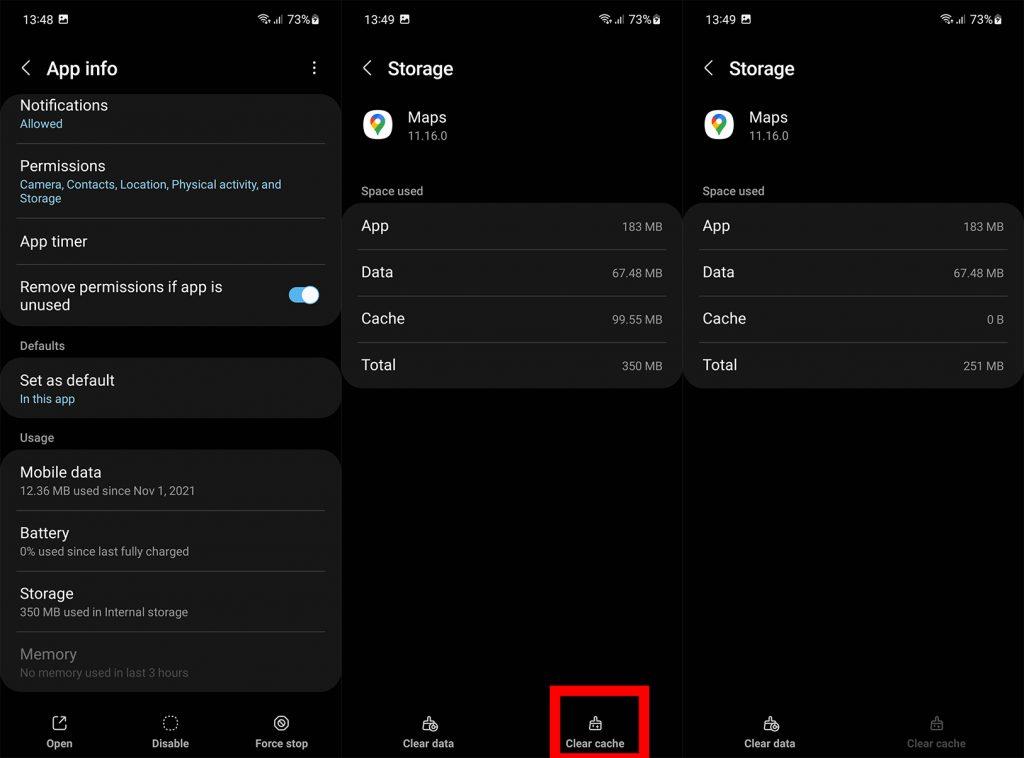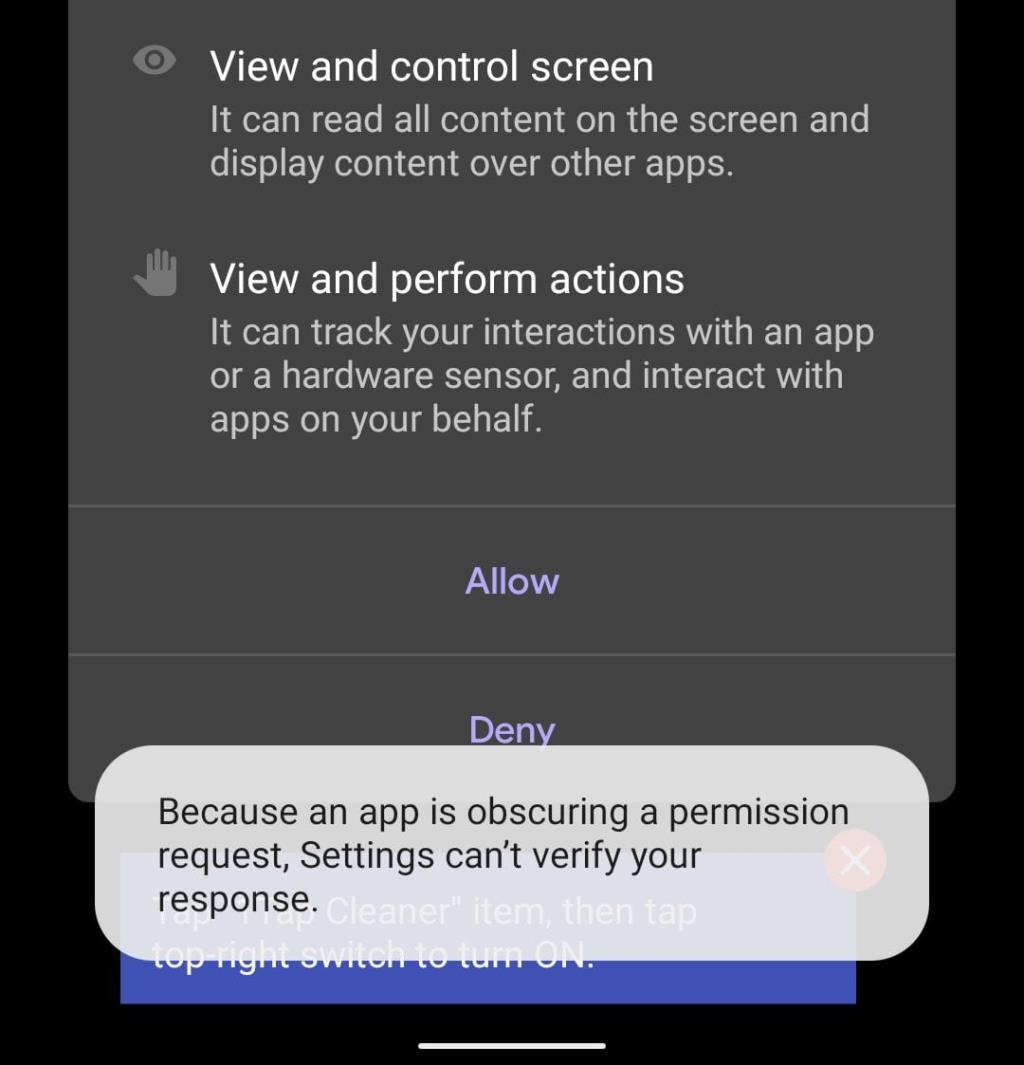Kolejna wersja Androida, kolejny artykuł o czyszczeniu pamięci podręcznej. Pisanie tego przewodnika stało się tradycją w naszej witrynie, głównie dlatego, że użytkownicy nie są zachwyceni sposobem, w jaki najnowsze wersje Androida obsługują proces buforowania. Dokładniej, jak wyczyścisz tę pamięć podręczną na Androidzie 12.
Niestety w Androidzie 12 nic się nie zmieniło w porównaniu z kilkoma ostatnimi wersjami Androida. Proces jest identyczny i ani trochę mniej denerwujący. Nie musiałem więc nawet pisać tego artykułu, bo wszystko jest wspomniane w poprzednim . Ale i tak to zrobiłem, głównie po to, by zakryć słowo kluczowe i przyciągnąć więcej wizyt (nie mów Google :wink:). Myślę, że to wystarczy.
Wyczyść pamięć podręczną indywidualnie
Dawno minęły czasy, kiedy można było po prostu wskoczyć do Ustawień i wyczyścić zgromadzoną pamięć podręczną wszystkich aplikacji na smartfonie za pomocą zaledwie kilku dotknięć. Teraz musisz wyczyścić pamięć podręczną dla każdej aplikacji osobno.
Oto jak wyczyścić pamięć podręczną z aplikacji na Androida 12:
- Otwórz Ustawienia .
- Kliknij Aplikacje . Wybierz Wszystkie aplikacje .
- Wybierz aplikację z listy dostępnych aplikacji.
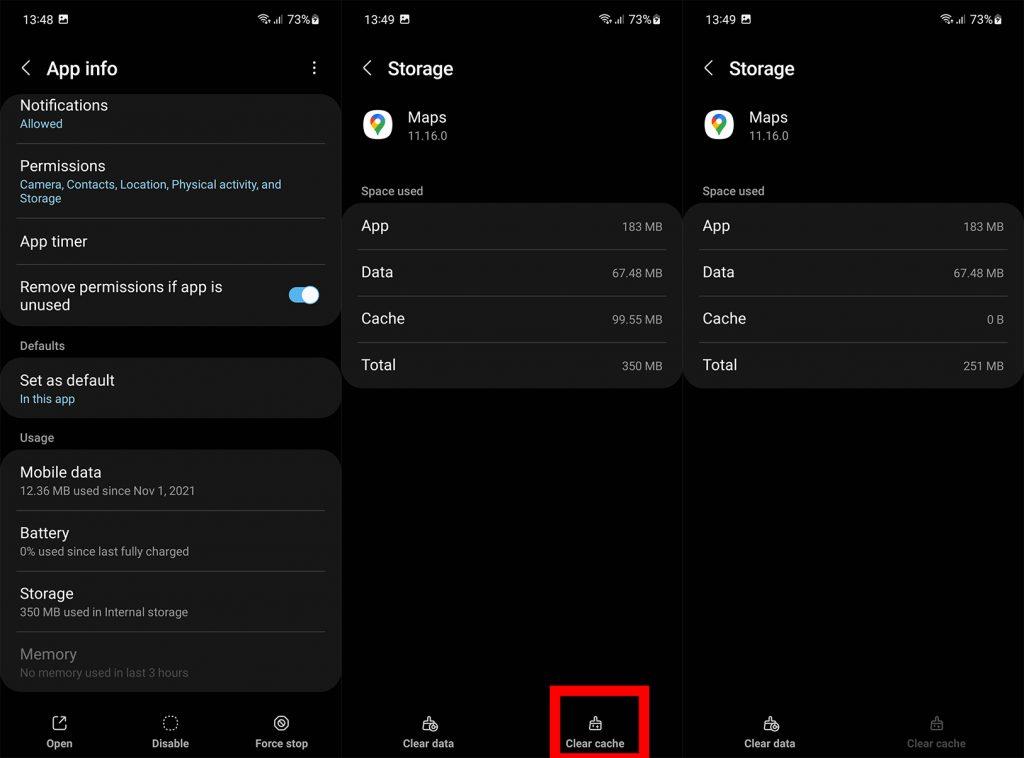
- Na ekranie Informacje o aplikacji otwórz Pamięć .
- Kliknij Wyczyść pamięć podręczną .
Procedura może się różnić w zależności od producenta smartfona lub tego, czy korzystasz z niestandardowej pamięci ROM, czy z systemu Android. Więc nawet jeśli nie są to dokładne kroki w celu wyczyszczenia pamięci podręcznej w telefonie z Androidem, powinno to dać wystarczająco dobry pomysł, jak to zrobić.
Czy powinieneś używać aplikacji „zwiększającej wydajność”?
Nie powinieneś. Po prostu powiem to, większość tych chwalonych środków czyszczących, zwiększających wydajność, ulepszających system to sztuczki. Te aplikacje nie robią nic, czego nie możesz zrobić samemu za pomocą zaledwie kilku dotknięć. Co więcej, te „wzmacniacze wydajności” są prawdziwymi zbieraczami danych i zasadniczo dajesz im dostęp do każdego fragmentu swoich danych osobowych, zgadzając się na uruchomienie ich na telefonie.
Google do pewnego stopnia zdaje sobie z tego sprawę. Dlatego stale ulepszają funkcje prywatności i bezpieczeństwa w każdej nowej wersji Androida, która służy jako pierwsza linia obrony przed aplikacjami gromadzącymi dane, które zwykle instalują nieostrożni użytkownicy.
Tak więc, nawet jeśli chcesz użyć aplikacji innej firmy do wyczyszczenia zgromadzonej pamięci podręcznej, system po prostu na to nie pozwoli. I tak jest najlepiej.
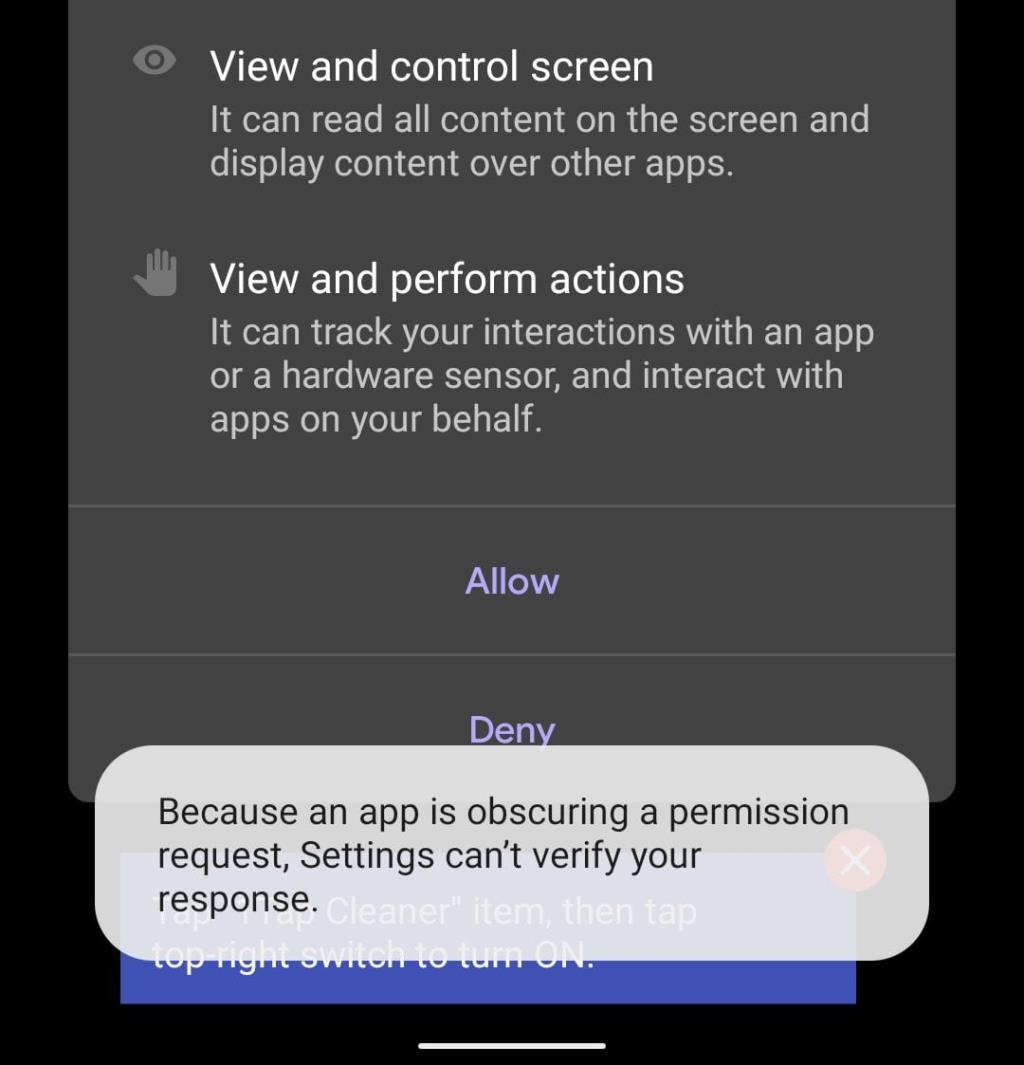
Nie zrozum mnie źle, istnieją pewne legalne aplikacje, takie jak Pliki Google , które mogą pomóc w lepszym zorganizowaniu pamięci, ale nawet ta aplikacja nie ma możliwości wykonywania zadań, takich jak czyszczenie całej pamięci podręcznej naraz. Dodatkowo nie musisz się martwić o gromadzenie swoich danych, ponieważ, cóż, Google już je posiada.
O to chodzi. Co sądzisz o tym całym bałaganie z czyszczeniem pamięci podręcznej w Androidzie? Czy chciałbyś odzyskać starą metodę? Daj nam znać w komentarzach poniżej.
Uwaga redaktora: ten artykuł został pierwotnie opublikowany w lutym 2020 r. i miał pokazać, jak wyczyścić pamięć podręczną w systemie Android 10. Ale ponieważ proces jest nadal taki sam, możemy go również używać w systemie Android 12.